Создание организационной схемы (Microsoft Excel)
Один из инструментов, доступных в Excel, — это возможность создавать организационные диаграммы. То, как вы его создадите, зависит от используемой версии Excel. Начните с отображения вкладки Вставка на ленте. В группе «Иллюстрации» щелкните инструмент SmartArt. Excel отображает диалоговое окно «Выбор рисунка SmartArt». В левой части диалогового окна щелкните Иерархия, чтобы просмотреть доступные типы организационных диаграмм. (См. Рис. 1.)
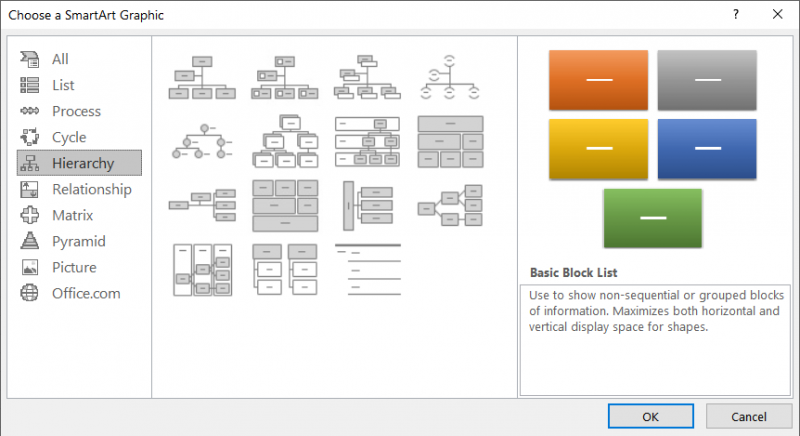
Рисунок 1. Диалоговое окно «Выбор рисунка SmartArt».
Если вы используете Excel 2007, доступно семь типов иерархических диаграмм. В Excel 2010 и более поздних версиях это число — пятнадцать.
Независимо от версии, которую вы используете, первый доступный тип иерархической диаграммы — это традиционная организационная диаграмма. Щелкните эту диаграмму (или одну из других, если хотите) и нажмите OK. Excel добавляет диаграмму на ваш рабочий лист вместе с набором различных инструментов на вкладках «Дизайн» и «Формат» ленты.
Организационные диаграммы состоят из форм и линий. Линии автоматически добавляются или удаляются при добавлении или удалении фигур. Если вы хотите изменить форматирование любого из элементов организационной диаграммы, щелкните этот элемент правой кнопкой мыши и выберите «Форматировать фигуру» в контекстном меню.
ExcelTips — ваш источник экономичного обучения Microsoft Excel.
Этот совет (6118) применим к Microsoft Excel 2007, 2010, 2013, 2016, 2019 и Excel в Office 365. Вы можете найти версию этого совета для старого интерфейса меню Excel здесь:
link: / excel-Creating_an_Organization_Chart [Создание организационной диаграммы].